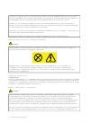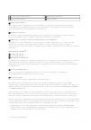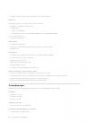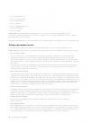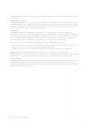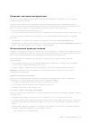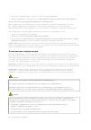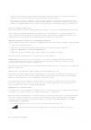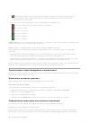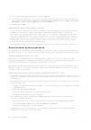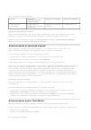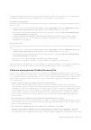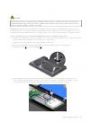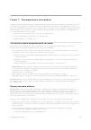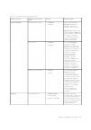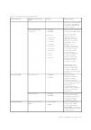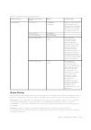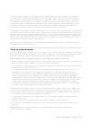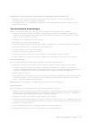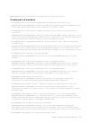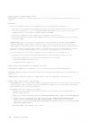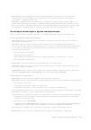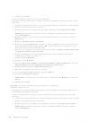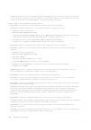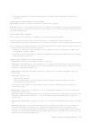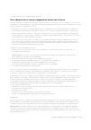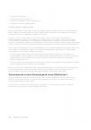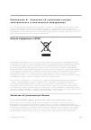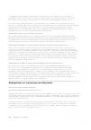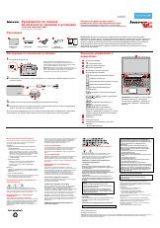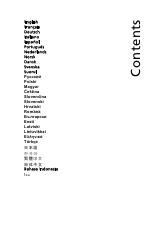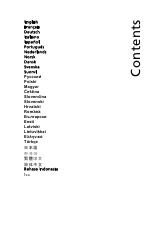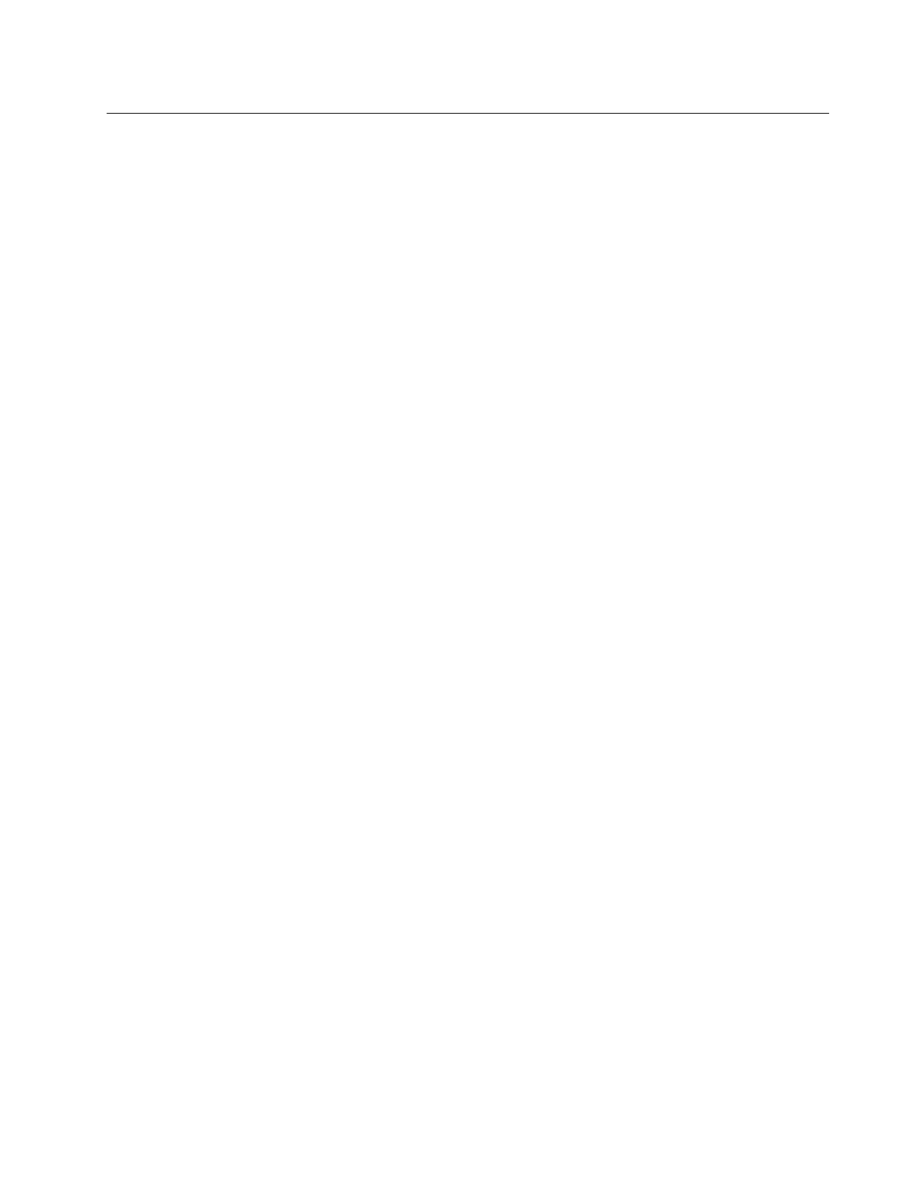
Информация о восстановлении моделей с операционной системой
Windows 8
В этом разделе приведена информация о решениях для восстановления, доступных на компьютерах,
на которых предварительно установлена ОС Windows 8.
Обновление компьютера
Если компьютер не функционирует должным образом и проблема может быть связана с недавно
установленной программой, можно обновить компьютер без потери личных файлов или изменения
настроек.
Внимание: При обновлении компьютера программы, предварительно установленные на компьютере
и загруженные из магазина Windows, будут переустановлены, а все другие программы — удалены.
Чтобы обновить компьютер, выполните следующие действия.
1. Переместите курсор в правый нижний угол экрана для отображения чудо-кнопок. Щелкните
Настройка ➙ Изменение параметров компьютера ➙ Общие.
2. В разделе Восстановление ПК без удаления файлов щелкните Приступить к работе.
Восстановление заводских настроек компьютера по умолчанию
Можно восстановить заводские настройки компьютера по умолчанию. Восстановление заводских
настроек приводит к переустановке операционной системе и повторной установке всех программ и
настроек, поставляемых вместе с компьютером.
Внимание: В случае переустановки компьютера все личные файлы и настройки будут удалены. Во
избежание потери данных создайте резервную копию всех данных, которые необходимо сохранить.
Чтобы переустановить компьютер, выполните следующие действия.
1. Переместите курсор в правый нижний угол экрана для отображения чудо-кнопок. Щелкните
Настройка ➙ Изменение параметров компьютера ➙ Общие.
2. В разделе Удаление всех данных и переустановка Windows щелкните Приступить к работе.
Дополнительные параметры загрузки
Дополнительные параметры загрузки позволяют изменять параметры запуска операционной
системы Windows, запускать компьютер с внешнего устройства или восстанавливать операционную
систему Windows с помощью образа системы.
Чтобы использовать дополнительные параметры загрузки, выполните следующие действия.
1. Переместите курсор в правый нижний угол экрана для отображения чудо-кнопок. Щелкните
Настройка ➙ Изменение параметров компьютера ➙ Общие.
2. В разделе Дополнительные параметры загрузки щелкните Перезагрузить сейчас ➙
Устранение неполадок ➙ Дополнительные параметры.
3. Перезагрузите компьютер, следуя инструкциям на экране.
Более подробные сведения о решениях для восстановления, доступных на компьютерах, на которых
предварительно установлена ОС Windows 8, см. в справочной информационной системе ОС Windows
8.
Глава 5. Восстановление: обзор
61